คุณมีปัญหากับจุดอับสัญญาณหรือการเชื่อมต่อ Wi-Fi ที่อ่อนแอในบ้านของคุณหรือไม่? หลายคนมีปัญหานี้ ต้องการบริการที่ไว้ใจได้ทั่วทั้งบ้าน แต่ไม่อยากเสียเงินทั้งบ้าน เครือข่ายตาข่าย ระบบ. หากคุณมีเราเตอร์เก่าวางอยู่ที่ไหนสักแห่ง คุณสามารถเปลี่ยนเราเตอร์ตัวเก่าให้เป็นทวนสัญญาณและบรรลุความคุ้มครองเต็มรูปแบบโดยลงทุนน้อยกว่า 20 ดอลลาร์และใช้เวลาเพียงเล็กน้อย แม้ว่าคุณจะไม่มีเราเตอร์ตัวเก่า คุณสามารถหาซื้อได้จากเว็บไซต์อย่าง eBay ในราคาเล็กน้อย
สิ่งที่คุณต้องการ
ในการนำเราเตอร์ของคุณกลับมาใช้เป็นตัวทำซ้ำ Wi-Fi คุณจะต้องมีสิ่งต่อไปนี้:
- อะแดปเตอร์เครือข่าย Powerline ที่ไม่มี Wi-FI
- เราเตอร์เก่า (802.11n หรือ 802.11ac)
- สายอีเทอร์เน็ต
- สายไฟต่อ (อาจจะ)
สร้าง Repeater ใหม่ของคุณ
ขั้นแรก คุณต้องระบุที่อยู่ IP ของเราเตอร์ปัจจุบันของคุณ ช่องสัญญาณที่ออกอากาศ และประเภทความปลอดภัยที่ใช้
1. เปิดการตั้งค่า
2. คลิกเครือข่ายและอินเทอร์เน็ต
3. คลิกลิงก์ "เครือข่ายและศูนย์แบ่งปัน"
4. เปลี่ยนการตั้งค่าอะแดปเตอร์

5. คลิกขวาที่ Wi-Fi ของคุณ
6. คลิกที่สถานะ
7. คลิกปุ่มรายละเอียด
8. จดที่อยู่เกตเวย์เริ่มต้นของเราเตอร์หลัก
เชื่อมต่อกับเราเตอร์หลัก
ในการเชื่อมต่อกับเราเตอร์ปัจจุบันของคุณ:
เข้าถึงได้โดยพิมพ์ที่อยู่ IP ลงในเบราว์เซอร์ของคุณ หรือคุณสามารถป้อนที่อยู่ที่ได้รับจากผู้ผลิตเราเตอร์ของคุณ
- อัสซุส – http://router.asus.com
- เบลกิ้น – http://router
- ดีลิงค์ – http://mydlinkrouter.local
- ลิงค์ซิส – http://myrouter.local
- เน็ตเกียร์ – http://www.routerlogin.net
- ทีพี-ลิงค์ – http://tplinklogin.net หรือ http://tplinkwifi.net
ป้อนชื่อผู้ใช้และรหัสผ่านของคุณ หากคุณไม่ทราบ คุณมักจะพบมันที่ด้านล่างของเราเตอร์หรือทางออนไลน์
ตรวจสอบการตั้งค่า Wi-Fi ของคุณ
สำหรับขั้นตอนนี้ เราจะไม่ทำการเปลี่ยนแปลงใดๆ เรากำลังมองหาข้อมูลเกี่ยวกับการตั้งค่า Wi-Fi ของคุณเพื่อใช้ในการตั้งค่าเราเตอร์ตัวที่สอง
1. ในหน้าแรกของเราเตอร์ที่คุณเพิ่งเข้าถึง ให้ค้นหาชื่อเราเตอร์ ช่องสัญญาณ และประเภทความปลอดภัย

2. เขียนสิ่งเหล่านี้ลงไป แต่อย่าเปลี่ยนแปลงอะไร
3. ออกจากระบบ.
รีเซ็ตเราเตอร์เก่าของคุณ
สิ่งแรกที่คุณต้องทำกับเราเตอร์ตัวเก่าคือการลบข้อมูลที่เก็บไว้ให้หมดตั้งแต่มีการใช้งาน
1. เปิดเราเตอร์
2. สอดคลิปหนีบกระดาษหรือวัตถุขนาดเล็กอื่นๆ เข้าไปในรูที่ทำเครื่องหมายว่ารีเซ็ตที่ด้านหลังของเราเตอร์
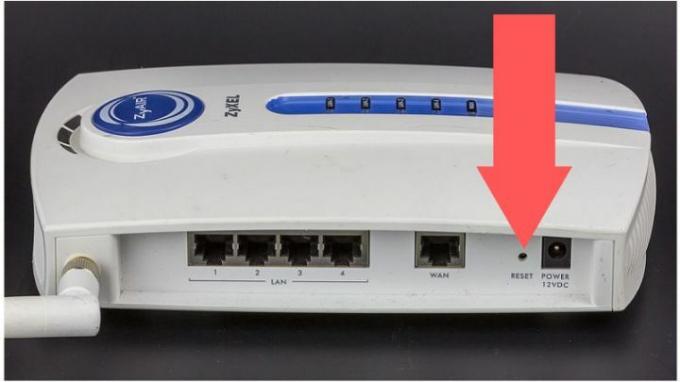
3. กดค้างไว้ประมาณสามสิบวินาที
4. ปล่อยและไฟทั้งหมดควรดับแล้วเปิดใหม่อีกครั้ง ตอนนี้กลับสู่การตั้งค่าจากโรงงานแล้ว
กำหนดค่าเราเตอร์รอง
ในการทำให้เราเตอร์พร้อมใช้งาน:
1. ปิดเราเตอร์หลักหรือถอดพีซีออกจากเครือข่าย
2. เชื่อมต่อเราเตอร์ของคุณกับคอมพิวเตอร์ที่ไม่ได้เชื่อมต่อกับเครือข่าย
3. ทำตามขั้นตอนที่ 1 อีกครั้งด้วยเราเตอร์เก่าจนกว่าจะถึงหน้าการกำหนดค่า
คัดลอกการตั้งค่าจากเราเตอร์หลัก
ตอนนี้ คุณต้องป้อนข้อมูลที่คุณคัดลอกจากการตั้งค่าเราเตอร์หลักของคุณไปยังข้อมูลที่คุณจะใช้เป็นเครื่องทวนสัญญาณ
1. ละเว้นวิซาร์ดการตั้งค่าใดๆ
2. ไปที่หน้าการตั้งค่า Wi-Fi
3. เปิดใช้งานระบบไร้สาย
4. เปลี่ยนชื่อเครือข่ายให้เหมือนกับเราเตอร์หลัก
5. เลือกช่องสัญญาณที่อยู่ไกลจากช่องสัญญาณที่เราเตอร์หลักใช้
6. ตรงกับประเภทการรักษาความปลอดภัยพอดี
7. กำหนดรหัสผ่านเดียวกันกับรหัสผ่านหลัก
กำหนดที่อยู่ IP คงที่ให้กับเราเตอร์ตัวเก่า
เราเตอร์ที่คุณใช้สำหรับตัวทำซ้ำของคุณต้องมีที่อยู่ IP ของตัวเอง
1. ไปที่หน้าการตั้งค่า LAN และให้ที่อยู่ IP แก่เราเตอร์ในช่วงที่กำหนดโดยเราเตอร์หลัก แต่อยู่ภายนอกที่อยู่ที่ออกโดยอัตโนมัติจาก DHCP (Dynamic Host Communications Protocol)

2. ปิดใช้งาน DHCP โดยยกเลิกการเลือกในหน้าการกำหนดค่า
3. ให้ที่อยู่ใหม่ที่อยู่ใหม่ที่อยู่นอกที่อยู่ที่กำหนดโดยเราเตอร์ของคุณ ตัวอย่างเช่น หากเราเตอร์ของคุณระบุที่อยู่จาก 192.168.1.2 ถึง 192.168.1.49 ให้ระบุที่อยู่ใหม่ 192.168.1.50
4. บันทึกการตั้งค่า.
5. รอให้รีบูต
รวมทุกอย่างไว้ด้วยกัน
วิธีที่ดีที่สุดในการเชื่อมต่อเราเตอร์ของคุณคือการใช้สายเคเบิลเครือข่ายที่ยาว แต่ก็ไม่สามารถทำได้เสมอไป ให้ใช้อะแดปเตอร์เครือข่ายสายไฟราคาถูกแทน มันจะใช้ระบบไฟฟ้าของคุณเป็นกลไกในการส่งสัญญาณ เพียงตรวจสอบให้แน่ใจว่าคุณใช้ระบบไฟฟ้าเพียงระบบเดียวที่เชื่อมต่อกับกล่องฟิวส์เดียวกัน
ตรวจสอบงานของคุณ
ถึงเวลาตรวจสอบการเชื่อมต่อของคุณแล้ว
1. เลือกจุดกึ่งกลางระหว่างจุดบอดและเราเตอร์หลัก
2. เสียบอะแดปเตอร์เพาเวอร์ไลน์เข้ากับผนัง
3. ต่อเราเตอร์เข้ากับอะแดปเตอร์ด้วยสายอีเธอร์เน็ต
4. เปิดเราเตอร์ Extender แล้วลองเชื่อมต่อ
5. ใช้ไซต์เช่น speedtest.net เพื่อตรวจสอบความเร็วของการเชื่อมต่อของคุณใกล้กับเราเตอร์หลักของคุณ

6. ทดสอบความเร็วด้วยเราเตอร์รองและเปรียบเทียบกับการอ่านครั้งแรก
7. ย้ายเราเตอร์รองไปรอบๆ เล็กน้อยเพื่อดูว่าคุณสามารถเชื่อมต่อได้เร็วขึ้นหรือไม่
หากคุณต้องการ Wi-Fi ที่ดีกว่าในมุมบ้าน แต่ไม่มีเงินมากพอที่จะทำให้สิ่งนี้เกิดขึ้น ลองทำสิ่งนี้ก่อนเพื่อดูว่ามันเหมาะกับคุณหรือไม่
เครดิตภาพ: เราเตอร์ไร้สาย
การเปิดเผยข้อมูลพันธมิตร: ทำให้เทคโนโลยีง่ายขึ้นอาจได้รับค่าคอมมิชชั่นสำหรับผลิตภัณฑ์ที่ซื้อผ่านลิงก์ของเรา ซึ่งสนับสนุนงานที่เราทำเพื่อผู้อ่านของเรา


